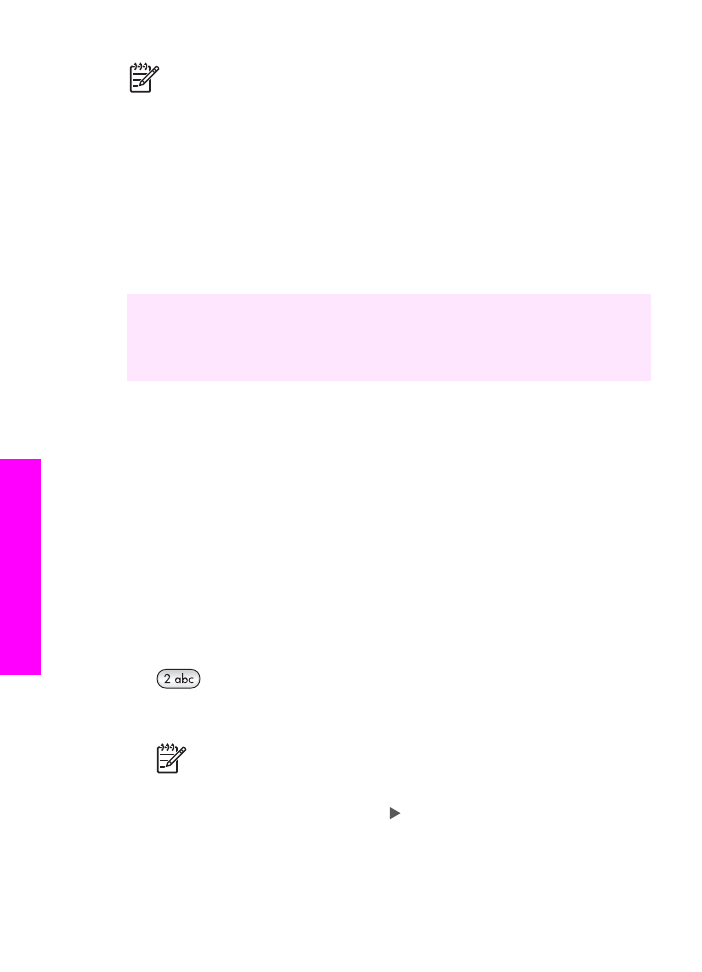
Teksta ievade, izmantojot kontrolpaneļa papildtastatūru
Jūs varat rediģēt tekstu vai simbolus, lietojot kontrolpaneļa tastatūru.
●
Nospiediet tos papildtastatūras ciparus, kuri atbilst vārda burtiem. Piemēram,
burti a, b un c atbilst ciparam 2, kā tas redzams attēlā redzamajā pogā.
●
Lai apskatītu pieejamos simbolus, spiediet pogu vairākas reizes.
Piezīme.
Atkarībā no jūsu valodas un valsts/reģiona, iespējams, ka ir
pieejamas papildus rakstzīmes.
●
Pēc tam, kad parādās pareizais burts, nogaidiet, līdz kursors automātiski
pavirzīsies pa labi, vai nospiediet pogu . Nospiediet cipara pogu, kas atbilst
vārda nākamajam burtam. Spiediet pogu vairākas reizes, līdz parādās
nepieciešamais burts. Vārda pirmais burts automātiski tiek pārveidots par lielo
burtu.
●
Lai ieliktu atstarpi, nospiediet
Space (#)
.
11. nodaļa
100
HP Officejet 7200 All-in-One series
Faksa
funkciju
izmantošana
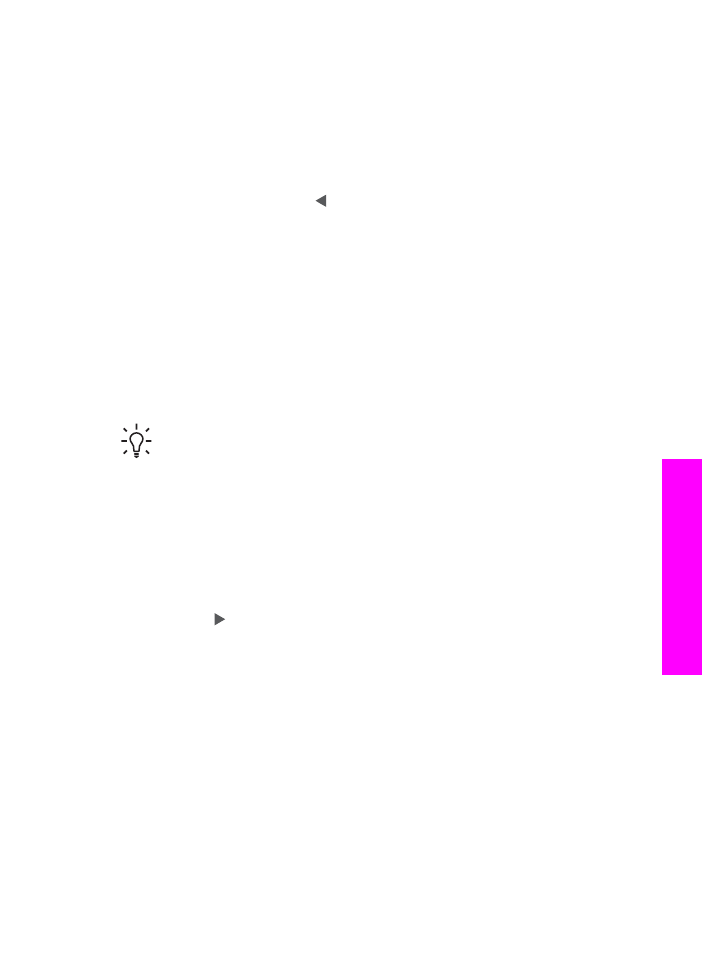
●
Lai ievadītu pauzi, nospiediet pogu
Redial/Pause (numura atkārtota
izsaukšana/pauze)
. Starp cipariem parādās svītra.
●
Lai ievadītu kādu simbolu, piemēram, @, atkārtoti nospiediet pogu
Symbols
(simbols) (*)
, lai ritinātu pieejamo simbolu sarakstu: zvaigznīte (
*
), svītra (
-
), un
zīme (
&
), punkts (
.
), slīpsvītra (
/
), apaļās iekavas
( )
, apostrofs (
'
), vienādības
zīme (
=
), skaitļa zīme (
#
), @ zīme
@
), apakšējā svītra
_
), plus zīme
+
),
izsaukuma zīme
!
), semikols (
;
), jautājuma zīme (
?
), komats (
,
), kols (
:
), procentu
zīme (
%
) un tuvinājuma zīme (
~
).
●
Kļūdas gadījumā nospiediet , lai izdzēstu zīmi.
●
Kad pabeigsiet teksta, skaitļu vai simbolu ievadīšanu, nospiediet
OK (labi)
.